Статьи и Лайфхаки
Мобильные устройства компании Apple, как всегда, на пике популярности. В этой статье мы расскажем о том, что можно делать с айфоном 5 , а также остановимся на некоторых скрытых функциях этого аппарата, о которых будет очень полезно узнать. В случае этой модели не приходится беспокоиться о том, что , или, к примеру, слишком быстро садится батарея.
Что мы можем делать с Айфоном 5? Новые возможности
Начнём с того, что iPhone 5 – это самый лёгкий, быстрый и тонкий из смартфонов под управлением iOS, который получил новый дизайн. Трудно поверить, что у такого изящного аппарата столько возможностей. А между тем, он имеет стабильную и надёжную операционную систему, быстрый процессор и поддерживает самые новые стандарты беспроводных технологий. Качество сборки и элегантный корпус из алюминия не вызывают совершенно никаких нареканий. Устройство весит 112 грамм.
Дисплей Retina с диагональю на 4 дюйма увеличен до практически идеальных размеров. На нём теперь удобно смотреть видео и сидеть в Интернете. Более того: экран стал ярче, и плотность пикселей увеличилась более чем на 15%.
Благодаря габаритам iPhone 5 им удобно пользоваться одной рукой. Как уже было сказано, устройство поддерживает передовые стандарты беспроводных технологий. Предусмотрена возможность подключения к скоростным сетям по всему земному шару. Производительность процессора устройства увеличилась в два раза, да и заряда батареи теперь хватит надолго. Пользователь сможет провести до восьми часов в режиме разговора, смотреть видео до десяти часов и пользоваться мобильным Интернетом до восьми часов. Увеличилась и производительность графической платы. С iPhone 5 теперь очень удобно играть, поскольку даже игровые приложения со сложной графикой работают практически идеально.
Устройство укомплектовано новыми наушниками, а потому слушать музыку теперь особенно приятно. На этот раз разработчики уделили особенное внимание тому, чтобы наушники были удобными и не доставляли дискомфорта. Кроме того, не менее важным критерием стало и высокое качество звука. В целом смартфон также звучит гораздо лучше, поскольку в него встроено три микрофона, два из которых образуют собой нечто вроде антенной решётки. Использование этой технологии позволяет добиться более чёткого звука.
Устройство наверняка придётся по душе тому, кто любит делать снимки, поскольку камера iPhone 5 действительно на высоте. Также можно снимать панорамы и записывать HD-видео. Есть и фронтальная камера Face Time, по которой можно совершать видео-звонки.
Если мы говорим о том, что можно делать с айфоном 5, нельзя не упомянуть о том, что благодаря новому приложению с картами устройство удобно использовать в качестве навигатора. Кстати, текстовая и графическая информация остаются чёткими даже при существенном увеличении первоначального масштаба. Ну а функция Flyover поможет просматривать интерактивные панорамы города сверху. Ну и, наконец, купив новую модель, обычно не приходится думать, вышедший из строя в связи с преклонным возрастом.
Что ещё можно делать с Айфоном 5? Раскрываем секреты
Описываемые функции появились с выходом iOS 7. Среди них:
Возможность создания напоминаний о делах по месту пребывания (при включённой системе геолокации);
- управление смартфоном при помощи движений головы и использование вспышки LED для предупреждений (изначально разработаны для людей с ограниченными возможностями, но будут полезны всем);
- создание снимков при помощи кнопок громкости;
- использование сокращений для того, чтобы отправить смайлик Emoji.
В заключение отметим, что iPhone 5 действительно обладает множеством полезных функций и возможностей, которые наверняка оценят даже продвинутые пользователи мобильных гаджетов.
Интернет-проект «Будь мобильным» подготовил гид по скрытым функциям одного из самых популярных и востребованных у пользователей по всему миру смартфонов Apple iPhone. Думается, знакомство с этим списком даст вам много нового и полезного.
Знаете ли вы все возможности вашего iPhone? По большей части - да, скажете вы. Но есть некоторые функции и фишки, которые можно активировать нестандартным образом. Главное тут знать куда нажимать и как трясти аппарат.
Подборка будет интересна как начинающим пользователям, которые только знакомятся с iOS, так и продвинутым юзерам.
Виджет от SocialMart1. Пароль с буквами вместо цифр
id="sub0">Идите в Настройки -> Пароль. Выключите опцию «Простой пароль». После этого появится окно с предложением создать новый пароль с использованием QWERTY-клавиатуры.
2. Возможность посмотреть время отправки и прихода SMS
id="sub1">
Одна из цен, которую пришлось заплатить за чистый дизайн iOS — тотальный минимализм. По умолчанию время СМС не отображается, но стоит потянуть экран влево... Правда, занимательно?
3. Возврат на один уровень при помощи свайпа
id="sub2">В iOS 7 добавлена функция, позволяющая вернуться на шаг назад при помощи жеста «свайп вправо» от края экрана. Тянутся в левый верхний угол к кнопке «Назад» не нужно. Эта команда имитирует виртуальную кнопку «Назад» для быстрого возврата к предыдущему меню. Жест «свайп вправо» работает в Настройках, Сообщениях, Почте и некоторых других приложениях.
4. Удаление текста встряхиванием
id="sub3">Вы можете стереть только что написанный текст, просто встряхнув телефон. Он предложит удалить написанный текст. Если вы передумали, встряхните его еще раз и верните все назад.
5. Детализация календаря в одно движение
id="sub4">Просто поверните iPhone в горизонтальное положение, и ваш календарь покажет вам больше деталей по запланированным событиям.
6. Быстрый просмотр твитов со ссылками в Safari
id="sub5">Safari в iOS 7 позволяет быстро просматривать твиты в ленте сообщений, которые содержат ссылки. Достаточно запустить Safari, нажать кнопку закладки (иконка с изображением книги) и перейти на вкладку «@». В этом разделе можно просмотреть URL в ленте сообщений твиттер-аккаунта, добавленного в настройках ОС.
7. Спрятанный уровень
id="sub6">
Все знают, что в iPhone есть приложение компаса, но не все знают, что там же находится уровень. Воспользоваться измерителем уровня можно в приложении компаса, надо только потянуть экран влево. Откроется дополнительное приложение, очень стильное, между прочим.
8. Управление движениями головы
id="sub7">В меню Настройки -> Основные -> Универсальный доступ -> Switch Control -> Переключатели -> Добавить новый находятся специальные опции, позволяющие настраивать жесты головы вправо и влево на выполнение определенных команд. Например, наклонив голову вправо можно прибавить или убавить громкость, а сделав жест в другую сторону - вызвать панель многозадачности или вернуться на главный экран. Меню спрятано далеко в настройках операционной системы.
9. Вспышка камеры для напоминаний
id="sub8">Вспышка на обратной стороне вашего айфона подходит не только для фотографирования в темноте, она также может быть использована для сигнализирования об уведомлении, так же, как и на большинстве смартфонов BlackBerry. Для активации возможности зайдите в общие настройки, там найдите раздел «Универсальный доступ», и поверните слайдер для включения вспышки во время напоминаний.
10. Серийная съемка одним нажатием
id="sub9">
Зажмите клавишу фотографирования. Появится счетчик, а телефон сделает кучу снимков за один сеанс, чтобы вы наверняка сняли фото, которое соберет больше всех лайков.
11. Фотографирование клавишей громкости
id="sub10">Вы можете сделать снимок, нажав на клавишу громкости. Клавиша на гарнитуре для этого также подойдет.
12. Умная клавиатура
id="sub11">У клавиатуры есть множество мелких «пасхалок». К примеру, можно зажать клавишу с точкой в браузере Safari, и сразу выбрать один из нескольких предложенных доменов (.com, .net .ru и так далее). Или два раза тапнуть по пробелу, чтобы автоматически поставить точку. Или зажать дефис и выбрать черту нужной длины.
13. Персональная вибрация
id="sub12">В приложении «Контакты» можно не только установить разные рингтоны для определенных номеров, но и выбрать специальный вибро-сигнал. Таким образом можно определять людей по вибрациям в штанах. Как вам такое?
14. «Режим полёта» для быстрой зарядки
id="sub13">В этом режиме iPhone заряжается в два раза быстрее, что очень полезно в условиях ограниченного времени.
15. Защита от детей
id="sub14">В меню «Основные» найдите вкладку «Ограничения». Там можно закрыть доступ к приложению, покупкам в AppStore и удалению данных. А еще можно одной кнопкой запретить все покупки внутри приложений. Полезно, если есть дети.
1. Создание снимков без помощи сенсорного экрана
Просто вызовите Siri долгим прикосновением к кнопке Home и попросите включить камеру. Чтобы сделать фотографию, нажмите на любую кнопку громкости на смартфоне или наушниках.
2. Экстренная перезагрузка
В тех редких случаях, когда iPhone зависает или нужно освободить оперативную память устройства, поможет экстренная перезагрузка. Просто 10 секунд удерживайте нажатыми кнопку Home и кнопку блокировки.
3. Тройное нажатие на кнопку Home
Зайдите в пункт «Универсальный доступ» в основных настройках iPhone. Отмотайте вниз до вкладки «Сочетание клавиш» - перед вами откроется список функций. Тройным нажатием на кнопку Home можно запускать VoiceOver, инверсию цвета (пригодится для чтения), некоторые настройки отображения, экранное увеличение, а также Switch Control или AssistiveTouch.
Чтобы включать лупу тройным нажатием кнопки Home, просто выберите соответствующий пункт в «Универсальном доступе».
4. Двойное нажатие на сенсор кнопки Home
Пожалуй, все пользователи iPhone знают, что двойное нажатие на механическую кнопку Home открывает окно выбора приложений. Но не каждый в курсе, что двойной тап по сенсору кнопки немного «опускает» экран, позволяя владельцам больших смартфонов с лёгкостью дотягиваться до верхних иконок.
5. Использование 3D Touch
Если у вас iPhone 6s или новее, использование 3D Touch может здорово упростить вам жизнь и сэкономить время. Эта технология ускорит перемещение между приложениями, сделает набор текстов более удобным и .
6. Переназначение кнопок громкости
В iPhone предусмотрены две настройки громкости: первая - для звонков и уведомлений, вторая - для музыки и приложений. Выключение в настройках звука тумблера «Изменение кнопками» зафиксирует громкость звонка в текущем положении и передаст боковым кнопкам управление исключительно музыкой и приложениями.
Работа с текстом
7. Отмена последнего действия
Просто встряхните смартфон, и iOS предложит отменить последнее действие, будь то набор, вставка или же, наоборот, удаление текста.
8. Быстрый ввод домена
В тех случаях, когда клавиатура предлагает вам быстрый ввод домена.com, задержите палец на этой кнопке. Перед вами откроется список популярных доменов, где вы сможете быстро переключиться на заветный.ru.
9. Удаление значка микрофона с клавиатуры
Иконка микрофона между пробелом и кнопкой смены языка предназначена для голосового ввода текста. Убрать значок можно, переместив в настройках клавиатуры ползунок «Включить диктовку» в неактивное положение.
10. Прослушивание текста
iOS поддерживает функцию «Экран вслух». Для её включения активируйте ползунок в настройках речи: «Настройки» → «Основные» → «Универсальный доступ». Чтобы iPhone проговорил текст на экране, проведите двумя пальцами сверху вниз в любом приложении.
Безопасность
11. Создание буквенного пароля для разблокировки
Если вы не доверяете четырёх- или шестизначным паролям и не любите технологию Touch ID, вы можете установить длинный .
Зайдите в настройки код-пароля и выберите пункт «Сменить код-пароль». Система потребует ввести сначала старую комбинацию, а потом новую. На экране ввода нового пароля нажмите на «Параметры код-пароля» и выберите приемлемый вариант.
12. Повышение точности Touch ID
Чтобы iPhone более уверенно и быстро распознавал вас, создайте несколько отпечатков одного и того же пальца.
13. Создание скрытых фотографий





Если делать фотографии в стандартном приложении камеры, то они сохранятся в медиатеке. Чтобы защитить фото паролем, необходимо прибегнуть к хитрости. Отключите экспорт фотографий и установите пароль в настройках приложения «Заметки». Чтобы сделать секретный снимок, перейдите к созданию новой заметки и тапните по значку камеры. После того как фотография будет сделана, нажмите на «Экспорт» и выберите «Заблокировать заметку».
14. Гид-доступ
Мы часто отдаём смартфон в чужие руки «уровень в игре пройти», «статью почитать» или «видео на YouTube посмотреть». Если вы не доверяете тому, кто будет пользоваться вашим iPhone, включите гид-доступ в настройках: «Основные» → «Универсальный доступ» → «Гид-доступ».
Передавая iPhone кому-то, трижды нажмите на кнопку Home для включения гид-доступа, и человек сможет пользоваться только открытым приложением.
Siri
15. «Чей это iPhone?»


Если вы нашли потерянный iPhone, связаться с его владельцем без ввода пароля поможет Siri. Спросите у неё «Чей это iPhone?» или «Кому принадлежит этот iPhone?», и перед вами откроется окно с именем хозяина гаджета.
Чтобы нашедший ваш iPhone мог отыскать вас этим способом, зайдите в настройки Siri и во вкладке «Данные» назначьте контакт с информацией о себе.
16. Мужской голос Siri
Не все знают, но наш верный электронный ассистент может разговаривать приятным мужским голосом. Эта опция доступна в настройках Siri.
Звонки
17. Вызов последнего набранного номера
Чтобы повторить последний вызов, не обязательно заходить во вкладку «Недавние». Нажмите на зелёную трубку на экране с клавишами, и iPhone предложит перезвонить по последнему набранному номеру.
18. Быстрый доступ к избранным контактам


Для быстрого набора важных номеров добавьте их во вкладку «Избранные» в стандартном приложении «Телефон». Свайпом вправо на рабочем столе перейдите к панели виджетов. Отмотайте вниз и нажмите «Изменить», а потом тапните по плюсу у виджета «Избранное». Теперь вы можете звонить любимым быстрее и даже при заблокированном экране.
19. Определение входящего вызова в наушниках
Отвечать на звонки с наушников иногда гораздо проще, чем тянуться за телефоном. Чтобы узнать, кто вам звонит, не доставая iPhone из кармана, включите тумблер «Объявления вызовов» в настройках телефона.
Сообщения
20. Удаление старых сообщений
Удаление неактуальных сообщений поможет навести порядок в переписках и освободить драгоценные мегабайты памяти. Найдите пункт «Оставлять сообщения» в настройках и задайте необходимое время, по истечении которого месседжи будут удаляться.
21. Экономия трафика в «Сообщениях»
Чтобы не тратить трафик на тяжёлые вложения, включите режим низкого качества в настройках сообщений.
22. Время отправки сообщений


Одна из неочевидных функций «Сообщений» - просмотр точного времени отправки. Просто проведите пальцем от правой части экрана.
Будильник
23. Установка звонка из Apple Music
Возможность установить любимую песню на будильник - не хитрость, а базовая функция iPhone, о которой многие не знают. Создавая новый будильник, нажмите на вкладку «Звук». Отмотайте список к самому началу, перед стандартными рингтонами найдите панель со знакомыми названиями и нажмите на «Выбор песни».
24. Отсрочка будильника
Чтобы перенести звонок будильника на более позднее время, не обязательно искать соответствующую кнопку на экране. Нажмите на любую боковую кнопку, и iPhone разбудит вас снова через девять минут.
Подобный интервал выбран неслучайно: старые механические будильники не могли отсчитать ровно 600 секунд. Они не учитывали текущую минуту и начинали отсчёт уже девяти минут со следующей.
Safari
25. Поиск по слову на странице
Введите нужное слово в адресной строке. В выпавшем меню под предложениями поисковика выберите пункт «На этой стр.»
26. Недавно закрытые вкладки
Перейдите к экрану , в котором показываются превью открытых страниц, и задержите палец на кнопке «+». Перед вами откроется список недавно закрытых вкладок. Это полезно, если вы случайно закрыли давно открытую страницу, которую трудно найти в истории браузера.
27. Конвертация страницы Safari в PDF-файл




28. Открытие ссылок в фоновом режиме
Другие базовые приложения и сервисы
29. Spotlight как конвертер


Свайп вниз на любом экране iPhone открывает Spotlight. Его использование заметно сокращает время на поиск чего-либо в смартфоне. Spotlight выдаёт результаты из многих приложений: поможет найти нужный выпуск подкаста, сообщение по ключевому слову или человека в Twitter. Также стандартный поисковик может выступать в роли конвертера. Просто введите запрос «1 usd» или «15 дюймов в см».
30. Конвертация замедленного видео в обычное


Если вы заигрались с функцией замедленной съёмки и случайно сняли в slow motion то, что лучше выглядело бы с естественной скоростью, привести видео к оригинальному темпу легко без дополнительных приложений. Откройте раздел редактирования видео и подкорректируйте значения на полосе скорости. Эта полоса расположена над полем тайминга, где мы обычно режем ролики.
31. Уровень


Компас в базовой комплектации приложений практически бесполезен в городе. Но если свайпнуть экран влево, можно получить уровень - незаменимое устройство для ремонта и монтажа.
32. Оптимизация хранилища Apple Music
Включите функцию оптимизации хранилища в настройках музыки, и iPhone будет автоматически удалять песни, которые вы редко слушаете. Происходить это будет только тогда, когда будет заканчиваться память устройства.
Чтобы задать минимальное количество музыки, которая с iPhone не удалится, можно назначить размер хранилища.
33. Напоминания по геолокациям


Таск-менеджеры в App Store предлагают уйму функций, но на многое способны и стандартные «Напоминания». Например, базовое приложение может напомнить вам купить молоко не только в 15:00, но и при посещении магазина. Для включения этой функции выберите пункт «Напомнить по месту» и найдите нужную геолокацию в параметрах задания.
Батарея
34. Включение режима энергосбережения
Если у iPhone осталось более 20% заряда, но до ближайшей розетки ещё очень далеко, есть смысл перейти в режим энергосбережения. Для включения режима просто попросите об этом Siri или найдите соответствующий пункт в настройках аккумулятора. В этих настройках вы также можете обнаружить список наиболее энергозатратных приложений и своевременно закрыть их.
35. Бесшумное подключение зарядки
Вибрации при подключении зарядки к iPhone можно избежать, открыв приложение «Камера» перед присоединением Lightning-кабеля. Устройство начнёт заряжаться, а ваши чутко спящие родственники не будут разбужены внезапным звуком.
17 вариантов на все случаи жизни.
Если вы уже являетесь счастливым обладателем iPhone и задумываетесь об обновлении гаджета, не спешите продавать старое устройство. Есть более десятка вариантов, как использовать смартфон предыдущих поколений.
Некоторые способы пригодятся владельцам поломанных девайсов, ведь иногда ремонт может стоить очень дорого, а продавать iPhone за копейки не хочется.
1. Средство связи с родственниками

Старый iPhone можно отдать родителям или бабушкам с дедушками. Использовать его в качестве основного устройства связи они вряд ли смогут, а вот приспособить аппарат для общения по Skype или FaceTime вполне возможно.
Обучите пользователей базовым приемам, а через месяц заметите, что они уже полезли в App Store за шахматами или кулинарными рецептами.
2. Камера наблюдения

Даже старенький iPhone 4 может выступать в роли камеры видео наблюдения за пожилыми родственниками, ребенком или квартирой, когда вы поедете в отпуск. Достаточно установить смартфон в удобном месте, подключить зарядное устройство и загрузить специальное приложение.
6. Плеер для занятий спортом

Чтобы не таскать основной смартфон в тренажерку или на пробежку в парке, используем для этого старенький iPhone. К нему можно подключить самые современные bluetooth- или любимую проводную гарнитуру. Уж с музыкальными функциями справится даже iPhone первого поколения.
К сожалению, Apple Music запустить не удастся, придется загружать музыку по-старинке, но прогресс не стоит на месте и для этого удобно использовать специальное .
7. Умный будильник

Если использовать приложение для контроля фаз сна, например, Runtastic Sleep Better , то старенький смартфон поможет .
iPhone можно просто установить в док-станцию возле кровати и загрузить одно из сотен приложений-часов из App Store. Устройство всегда разбудит вовремя и в любое время суток подскажет прогноз погоды.
Не забудьте для этого купить специальную подставку на Aliexpress .
8. Пульт для умного дома

Пока Apple только начинает продвигать в массы приложение из , многие уже используют технику, которой можно управлять со смартфона. Например, гаджеты Xiaomi имеют отличные приложения, через которые легко получить доступ к возможностям или .
Чтобы заряд основного гаджета не расходовался на подключение к электронике, для управления устройствами в доме отлично подойдет старый iPhone.
9. Фото/видео камера

Камеры на старых iPhone не самые выдающиеся, заменить устройством даже средний цифровик не получится. Однако, если в арсенале есть специальный , смартфон с ним с легкостью заменит небольшую камеру.
Разные производители выпускают подобные гаджеты, но лучше всего пока получается у Sony.
10. Видеорегистратор

Старый гаджет сослужит еще несколько лет в качестве видео-фиксатора для автомобиля. Выбираем подходящее приложение из App Store и крепим устройство в салоне.
Пригодится крепление на лобовое стекло с Aliexpress .
11. Навигатор/GPS-трекер
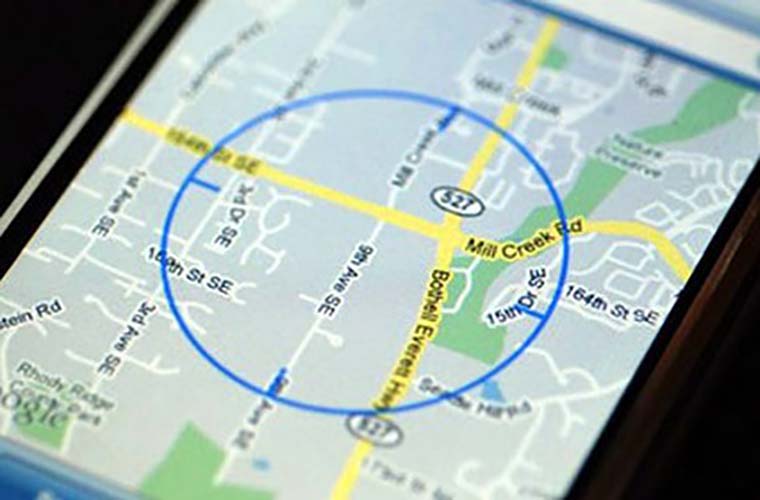
Не забывайте о полезной функции «Найти iPhone», которая может отслеживать местонахождение смартфона. Так можно положить устройство в машине, чтобы знать, где она находится.
Любой картографический сервис поможет не заблудиться при поездках или пеших прогулках, а специальное может превратить смартфон в аналог фитнес-аксессуара.
12. Сканер

Не секрет, что при хорошем освещении на штативе с камеры iPhone можно получить приемлемый снимок. Если смастерить специальное крепление дома или в офисе и установить на него iPhone, получится неплохая альтернатива сканеру для документов.
Не забывайте, что специальные из App Store добавят полезные возможности, которых нет в стационарном сканере или .
13. Электронная читалка

Конечно, настоящие «книжные маньяки» уже давно обзавелись электронными книгами, которые долго работают и почти не отличаются от бумажных носителей. Начинающим читателям можно попробовать и на небольшом экране старого iPhone.
Через пару недель будет понятно, нужна ли электронная книга и какие функции в ней необходимы при вашем сценарии использования.
14. Настольная лампа

Это – самое неожиданное применение для старого iPhone со вспышкой. Специальное крепление придется сделать самому или поискать на просторах сети, после чего iPhone может освещать рабочий стол или выступать в качестве тематического светильника.
15. Аудио система

Если дома имеется соответствующий , то любой iPhone с ним может превратиться в музыкальный центр. Загружаем сотни любимых треков или используем интернет-радио.
16. Джейлбрейк

На старом гаджете можно осуществить процедуру взлома и установить полезные расширения. Твик Ignition
запустит интерфейс CarPlay на экране iPhone. Достаточно поместить устройство в машину, хоть в Ладу Калина, и пользоваться функциями аппарата с оптимизированным интерфейсом.
Эту тему я выбрал неслучайно
. Я сам являюсь активным пользователем продуктов компании Apple, у меня IPad 3, кстати
на котором
я сейчас пишу эту статью и iPhone 5s
, для полного счастья не хватает только - MacBook. 😀
1.
2.
3.
4.
5.
Я предположил, что среди моих читателей наверняка есть те, кто юзает яблочные гаджеты и им будет так же как и мне интересна тема скрытых возможностей и функций iPhone . Надеюсь, я не ошибся и количество комментариев через год покажет уровень популярности данной темы.
Смотрите видео ниже и узнайте 5 скрытых возможностей вашего iPhone
Вы, вероятнее всего, догадывались, что в вашем яблочном смартфоне есть огромное количество секретных функций и фишек , но не знали как о них узнать и как начать ими пользоваться. Открою вам маленький секрет, по ту сторону дисплея прячется множество тайн , которые доступны только экспертам . Сегодня я расскажу вам о некоторых из них, которые я считаю самыми интересными и полезными.
Когда я рассказал о них своей супруге, она была в полном восторге и уже на следующий день, она внедрила их в свою жизнь, начав ими пользоваться. А вечером того же дня она меня расцеловала и поблагодарила, за то что я рассказал ей эти секреты Айфон, потому что некоторые из них, очень сильно облегчили ей работу.
После этого вечера, я поймал себя на мысли, если моей жене понравились эти 5 фишек про iPhone, которые я ей рассказал, то скорее всего она будет очень рада и счастлива, если я подарю ей , тем более для этого есть отличный повод - приближающийся международный женский праздник 8 Марта.
Представьте, как к лассно когда ты знаешь, что подарить своей жене на Восьмое марта и знаешь что она будет прыгать до потолка от радости, когда будет держать этот подарок в своих руках. Так я и сделал и оказался прав.
Кстати, данный видеокурс будет отличным подарком не только на 8 Марта, но и на день рождение , Новый год, День Святого Валентина , потому что компанией разработчиком создано несколько вариантов продукта, в том числе и оригинальный - подарочный на USB флешке:
Учеными было доказано, что человеческий мозг работает всего лишь на 7% от имеющегося потенциала и лишь редкостные гении используют его на 10— 15% . Сертифицированные разработчики и участники девелоперской программы Apple - компания Apple7 day провела масштабное, маркетинговое исследование.
Результаты показали, что лишь 25% пользователей Айфон, знает о большинстве скрытых функций и возможностей яблочного смартфона. А большая часть пользователей, а это целых - 75%, даже и не подозревают об их существование и не используют все супервозможности и способности своего гаджета.
Сейчас вы узнаете секреты Айфон, которыми я поделился со своей женой. После того как вы с ними ознакомитесь, вы убедитесь в том, что являетесь владельцем самого инновационного и современного смартфона в мире, который способен почти на все.
5 скрытых возможностей iPhone
Практически в любой ситуации ваш iPhone может превратиться в персонального помощника, переводчика и даже помочь решить сложную жизненную ситуацию.
А сейчас, я представлю вам несколько интересных и скрытых функций Айфон, изучив которые вы сделаете уникальные открытия, с помощью которых вы облегчите решение повседневных задач и сможете сэкономить много часов своего драгоценного времени.
Секрет №1 - Умный сканнер-переводчик
Вы знали, что ваш смартфон - это настоящий, полноценный переводчик, который может непросто переводить текст, но и удивлять своими способностями? Представьте, как будто вы сейчас находитесь в ресторане за границей, к вам подходит любезный официант и протягивает меню. Вы открываете его, а там все на иностранном языке...
Чтобы стереть этот языковой барьер - воспользуйтесь потрясающим приложением «Переводчик Google ». Скачайте его в App Store и запустите. В верхней части интерфейса установите языки перевода, выбрав их из списка.
Теперь выберите по серединке иконку фотоаппарата, откроется камера вашего смартфона, наведите её на меню и вы увидите как волшебным образом переводятся все иностранные надписи.
Точно так же можно переводить журналы, книги, вывески на улице и т.д . Это ещё не все, в этом замечательном приложение можно переводить напечатанный текст, можно воспользоваться голосовым переводом нажав на иконку микрофона и рукописным нажав на загогулину :
Секрет №2
- Функция найти iPhone
В жизни бывают разные ситуации и никто из нас не застрахован от кражи или утери мобильного телефона. Что делать если это произошло с вами? Зайдите на сайт icloud.com, введите ваш ID и пароль, и вы сразу же обнаружите свой утерянный iPhone на карте, даже если он отключен .
А теперь, нажмите на иконку вашего смартфона на карте и вы сможете с ним сделать следующие действия:
Воспроизвести звуковой сигнал. Ваш Айфон будет издавать мелодию, пока вы её не отключите.
Стереть iPhone. Если на вашем устройстве есть важная информация, о которой никто не должен знать, вы можете её полностью удалить одним нажатием кнопки.
Активировать режим пропажи. Если вашего яблочного друга похитили, у вас есть возможность заблокировать его паролем и отправить сообщение похитителю с вашими контактами.
Полезный совет! Чтобы телефон смог отправить вам свою последнюю геопозицию перед полным разрядом батареи, обязательно включите функцию «Последняя геопозиция». Для этого зайдите в меню Настройки/iCloud/Найти iPhone .
Вам понравились секреты Айфон №1 и №2? Клёвые правда?
Секрет №3 - Пишем смс без рук
Вы знали, что в iPhone можно переписываться по СМС с помощью двух касаний? Звучит интересно, правда? Представьте, что вы несётесь по дороге на своём автомобиле или занимаетесь готовкой праздничного ужина у себя на кухне… И вам в этот момент пр иходит смс , на которое очень хочется ответить сразу. Теперь для вас это не проблема, в таких ситуациях вы можете отвечать с помощью потрясающей функции «Голосовое управление».
В вашем смартфоне есть две крутые функции - это «Диктовка и Проговаривание». Вы можете просто диктовать своё сообщение, а полученные СМС ваш iPhone будет проговаривать вслух . Чтобы включить настройки, зайдите в меню Настройки/Основные/Универсальный доступ/Речь и активируйте пункт «Проговаривание». Теперь попробуйте написать сообщение кому-нибудь из своих друзей и обратите внимание на клавиатуру, теперь там появилась иконка микрофона.
Дальше, я думаю вы сообразите что делать или посмотрите , на котором один из экспертов компании Apple7 day показывает на экране как работают все скрытые функции, о которых я вам рассказываю в данной статье.
Смотрите видео ниже и узнайте все тайные секреты iPhone
Секрет №4 - Ускоряем ввод текста в 10 раз
Скажите, хотели бы вы ускорить ввод текста в своём iPhone в 10 раз ? Звучит заманчиво, правда? В вашем смартфоне есть классная функция «Замена текста », в поздних версиях IOS она называется «Сокращения ». Чтобы начать ей пользоваться зайдите в Настройки/Основные/Клавиатура/Замена текста .
Для создания сокращения, нажмите на плюсик , который находится в правом верхнем углу и напишите в поле «Фраза» текст, а в поле ниже впишите его сокращение. Например, «Привет, чем занимаешься?», сокращённый вариант «пчз », затем нажмите сохранить. Уловили смысл как это работает?
Теперь вы можете писать это сокращение в любой программе, где есть возможность вводить текст и получать полную фразу целиком. Это может быть Skype, СМС , заметки, интернет-браузер.
Эта простая фишка может сильно сэкономить ваше драгоценное время, которое вы тратите на рутинные, однотипные набирания текста, например, E-mail адреса коллег, реквизиты банков, адрес вашего офиса и т.д .
Секрет №5
- Ограничиваем доступ любопытным
Представьте, что вы сидите, общаетесь в кругу друзей и вам захотелось показать им какие-нибудь интересные фотки из вашей фотопленки . Или, например, вам нужно дать свой смартфон коллеге , чтобы он ознакомился с документами.
В жизни подобные ситуации встречаются достаточно часто ! И тут, отдавая свой телефон в чужие руки, вы думаете следующее: «Блин, там же мои личные сообщения и другие фото, которые ему не нужно видеть, надеюсь он не залезет в них из любопытства».
Умелые и гениальные разработчики Apple , предвидели такие ситуации и создали функцию «Гид-доступ ». С помощью этой функции, вы можете заблокировать свой смартфон в одной программе, тем самым закрыв доступ ко всем другим.
Чтобы настроить «Гид-доступ » пройдите в Настройки/Основные/Универсальный доступ/Гид-доступ . Активируйте его. Установите пароль для отключения «Гид-доступа ».
Теперь когда будете отдавать кому-нибудь свой телефон, сделайте тройное нажатие на кнопку «Домой» и включите «Гид-доступ», для этого кликните на кнопку «Начать», которая находится в правом верхнем углу.
Чтобы его отключить снова сделайте тройное нажатие на кнопку «Домой» и введите пароль. Согласитесь, это фишка очень удобна для тех хочет сохранить свои персональные данные и приватность.
Представьте, что вы купили себе машину бизнес-класса и осознано не пользуетесь всеми её современными и инновационными функциями, такими как, телефонный модуль с профилем Bluetooth, панорамная сдвижная крыша с электроприводом, система запоминания параметров сидений, автоматическая климатическая установка с системой остаточного тепла двигателя и 5-ступенчатой настойкой температуры для области ног.
И ещё сотней суперских функций , о существование которых вы даже и не подозреваете, но они уже есть в вашей машине. Не пользоваться тем, за что вы заплатили - это настоящее преступление, согласитесь?
Как вам 5 скрытых возможностей iPhone? Понравились? Кстати, я недавно ходил в кинотеатр на фильм «Голодные игры: Сойка-пересмешница 2», читайте мой отзыв - .
Это ещё не всё. Напоследок приготовил для забавное видео по теме, приятного просмотра 😉
P.S. Если твои друзья тоже юзают яблочные смартфоны, тогда обязательно поделись с ними этой статьёй в социальных сетях. Для этого ЖМИ кнопки соц. сетей под этим текстом! !!







